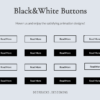【WordPress】エックスサーバーでPHPをバージョンアップする方法

WordPressの管理画面で「サイトが古いバージョンのPHPを実行しています」って出てきたけど、どうしたら良い?
そんな疑問に答えます。
WordPressでPHPの更新が必要な時
WordPressを使っていると、「サイトが古いバージョンのPHPを実行しています」と表示されることがあります。
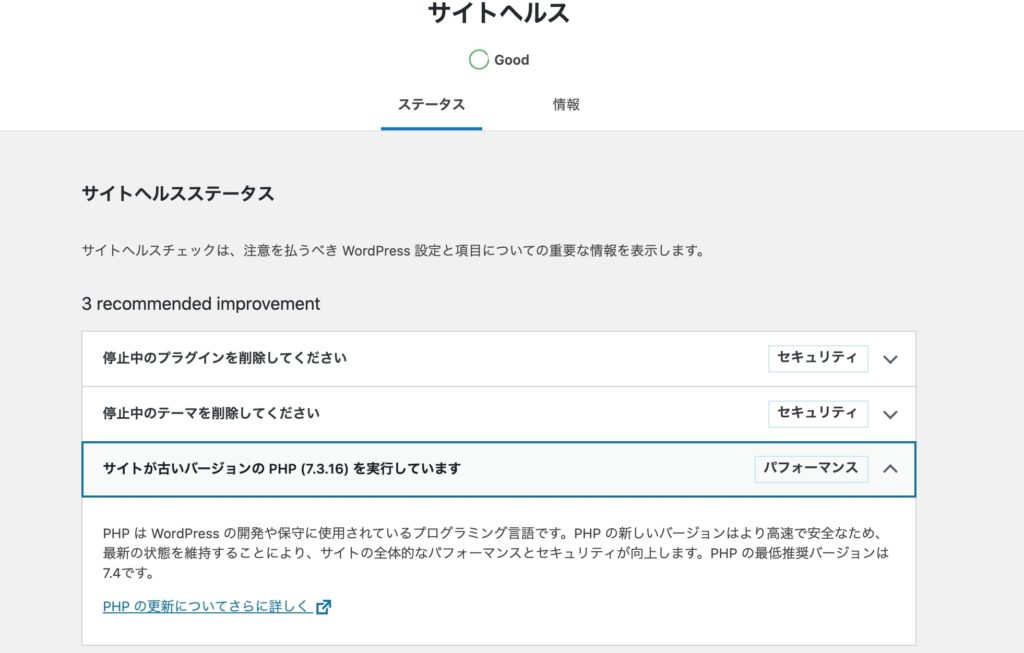
このような表示が出たら、契約中のサーバーでPHPの更新を行いましょう。
最新のPHPにすることで、サイトの速度やセキュリティ向上といったメリットが得られます。
更新の前に:念のためバックアップ
PHPを更新する前に、念のためFTPソフトでサイトのバックアップをとっておきましょう。
FTPソフトって何?と言う方は以下の記事を参考にどうぞ。無料で比較的簡単に使えるFileZillaがおすすめです。
何のためにバックアップをとるかと言うと、そんなに多くは無いと思いますが古いテーマを使っている場合など、バージョンアップするとサイトのデザインが崩れたりすることがあります。そんな時にバックアップがとってあると安心です。
ただ、PHPは常に最新のものを使うのが望ましいので、テーマもそれに対応したものを選びましょう。
私が使っているテーマはluxeritasです。
子テーマありで高カスタマイズ性、サクサク軽い上、更新頻度も高くおすすめです。
PHPの更新は契約しているサーバーで行う
PHPの更新は、契約中のサーバーにログインして行うことが可能です。
WordPress管理画面からはできないので注意してください。
ここではエックスサーバーでの更新方法を紹介します。
他のサーバーでも概要は似ていると思うので、参考になれば幸いです。
サーバーパネルにログイン
まずはエックスサーバーの、サーバーパネルにログインします。
画面下の方の「PHP」から「PHP Ver.切替」をクリックして開きます。
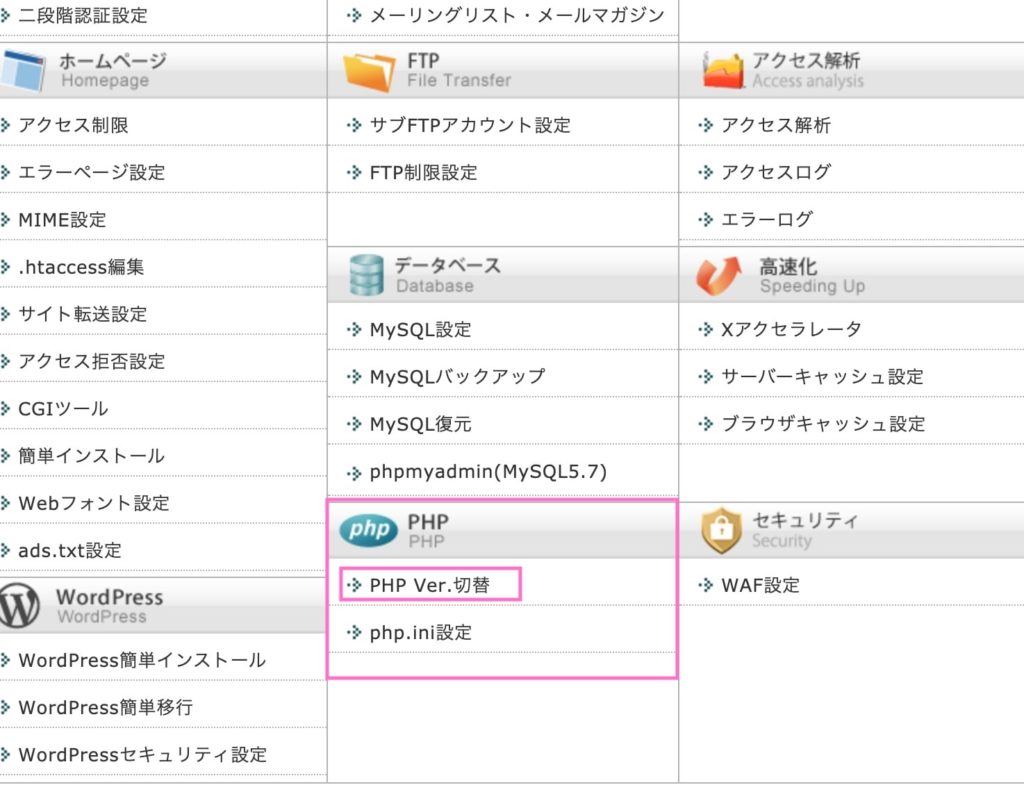
「PHPバージョン切替」の画面になるので、対象となるドメインを選択、更新したいPHPのバージョンを選択しましょう。
PHPはバージョンアップ・ダウンできますが、基本的には最新のものを選びます。
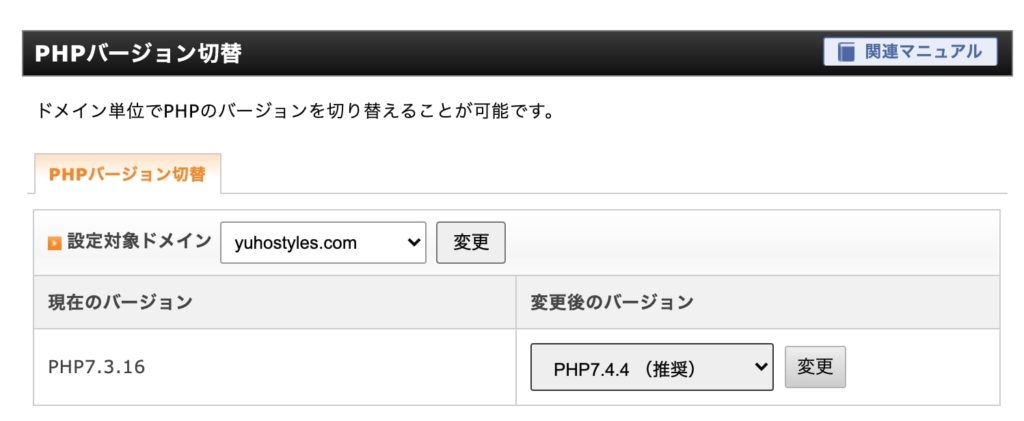
「変更」ボタンをクリックすると、バージョンアップが適応されます。
以下のスクショのような画面が表示されたら、無事にバージョンアップは成功です。
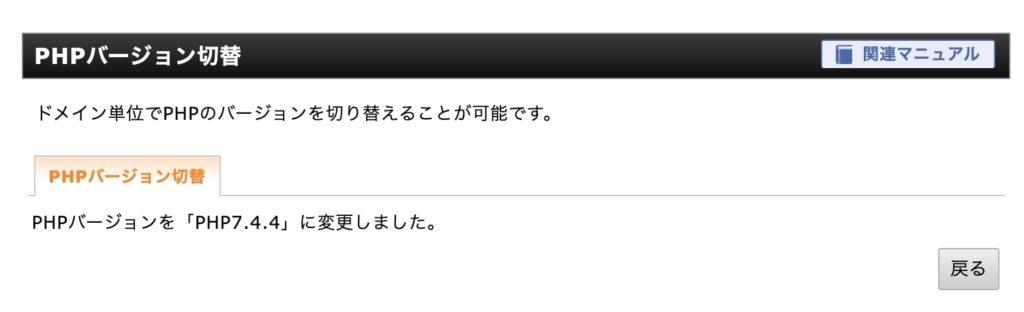
最後に
以上!
WardPressのPHP更新についてでした!
速度やセキュリティにも影響するので、PHPは常に新しいものを使いましょう。